Xserverの「独自SSL設定」と「常時SSL化」の手順をまとめたよ

SSL(Secure Sockets Layer)とは、サイトやユーザーの情報を第三者に盗み取られないようにする技術のことをいいます。
SSLを導入することで、運営するウェブサイトの通信を暗号化することができ、情報漏えいによるトラブルを未然に防ぐことにつなげることができます。
SSLを実装していないサイトのセキュリティリスク
- 個人情報が盗まれると、サイトを閲覧したユーザーの元に迷惑メールや架空請求が届くなどの被害につながる
- サイトで管理しているデータが改ざんされる・なりすましをされる等
今は個人ブログやポートフォリオサイト等もSSL化をすることがスタンダードになっています。そして金銭の取引が行われるECサイトはSSL化が原則必須となっています。
SSL設定に関してのSEOの影響

Googleなどの検索エンジンは、SSL設定がされているサイトを「ユーザーが安心して利用できるウェブサイト」であると高く評価します。SSL設定がされているウェブサイトは検索エンジンの上位に表示されやすくなるため有効なSEO対策になります。
また、SSLが設定されていないサイトはURL入力欄に警告が表示されますので、警告表示によって不安を感じたユーザーがサイトから離脱してしまう可能性があります。
安全なサイトということをアピールするためにも、SSLは早めに設定すべきだといえます。
無料SSLと有料SSL どちらにすべき?
SSLには有料のものと無料のものがありますが、暗号化の強さの違いは変わりません。個人で運営するウェブサイトであれば無料のSSLでも特に問題はないかと思われます。
有料SSLには付加のサポート・サービスがあったり、サイト所有者を表す証明書の信頼性のレベルが高かったりするメリットがありますので、企業や団体のサイト運営に向いています。
Xserverで無料独自SSLを設定する手順
それではまずはSSLを設定しましょう。
エックスサーバーのサーバーパネルにログインしドメイン>SSL設定をクリック。
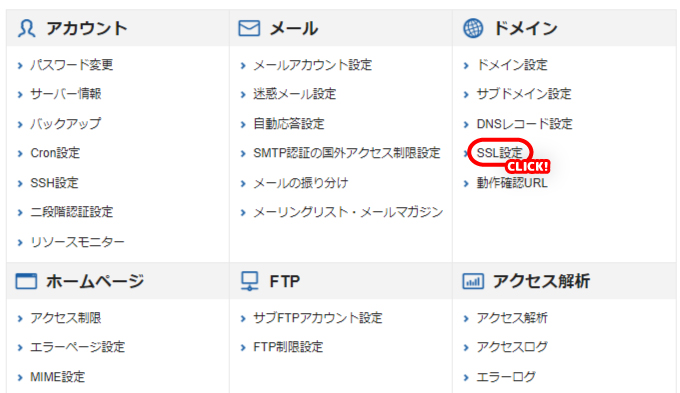
SSLを設定したいドメイン名の「設定する」をクリック。
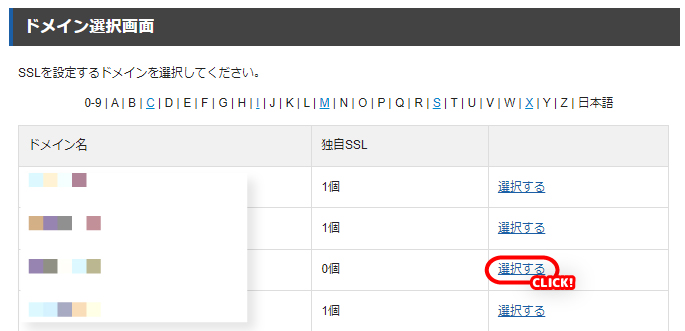
「独自SSL設定追加」をクリックし、サイトのドメインまたはサブドメインを選択したら「確認画面へ進む」をクリック。
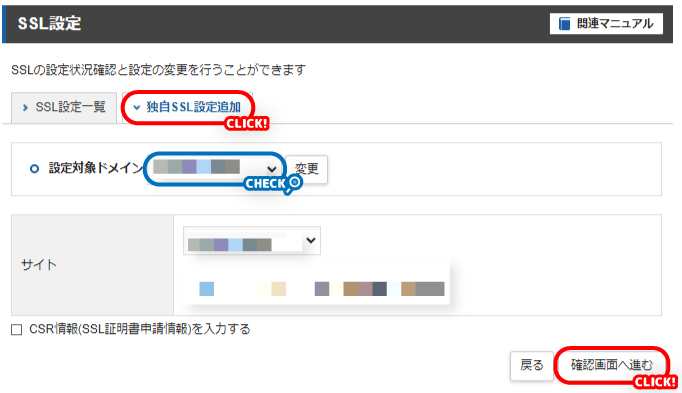
「追加する」をクリックしてしばし待ちます。
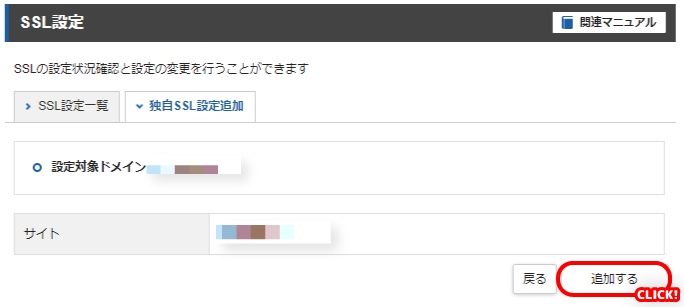
これで無料独自SSLの設定が完了しました。
反映まで1時間ほどかかりますので、まったり待ちましょう。
Xserverで常時SSL化(「https://~」に自動転送)させる手順
ウェブサイトを常時SSL化させるには、「https://~」に自動転送させる必要があります。
エックスサーバーのサーバーパネルにログインし
ホームページ>.htaccess編集をクリック。
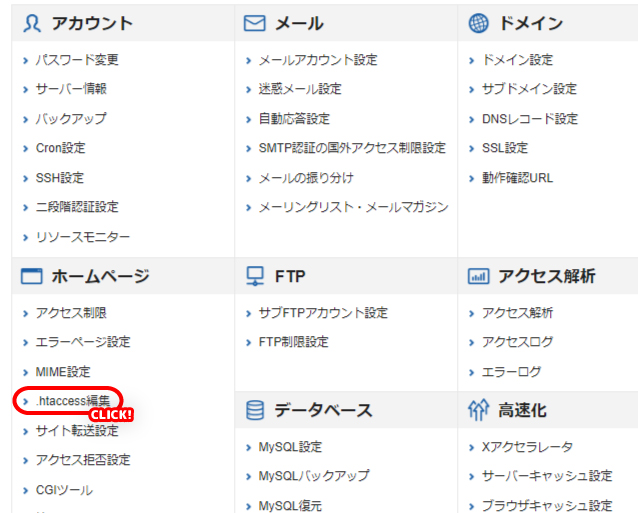
SSLを設定したいドメイン名の「設定する」をクリック。
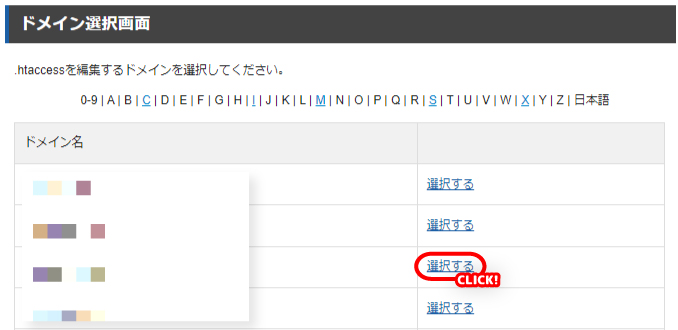
「.htaccess編集」のタブをクリック。
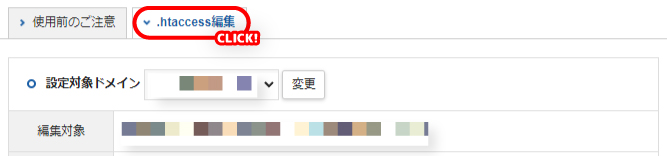
「.htaccess」欄のもうすでに入力されているコードは削除せずに、一番上に下記コードを追記します。
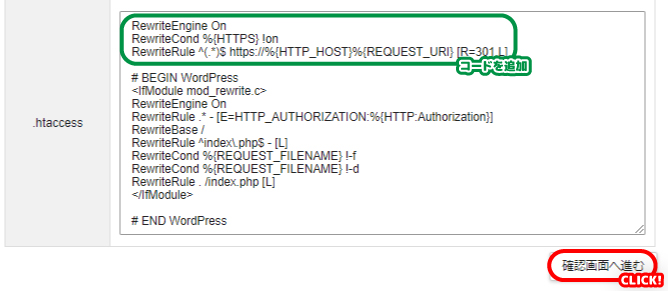
RewriteEngine On
RewriteCond %{HTTPS} !on
RewriteRule ^(.*)$ https://%{HTTP_HOST}%{REQUEST_URI} [R=301,L]
設定をしたドメインの非SSLのURL「http://~」にアクセスしてみると、SSL化されたURL「https://~」に自動転送されます。
これでエックスサーバーの無料独自SSL化・常時SSL化の手順が完了です。
ではでは!
